
필수 유틸리티 ZoomIt
직장생활을 하다 보면 프레젠테이션 스크린뿐 아니라 모니터 화면을 동료와 함께 보면서 이야기를 나눠야 하는 경우가 많습니다. 이때마다 꼭 사용하게 되는 화면 확대 유틸리티 프로그램이 ZoomIt입니다. 설치도 간편하고 사용법도 직관적이어서 저는 노트북을 교체할 때마다 일단 깔아놓고 시작하는 필수 유틸리티 중 하나입니다.
ZoomIt 다운로드
ZoomIt 프로그램은 무려 마이크로소프트 공식 사이트에서 Windows 유틸리티로 배포되고 있습니다. 아래 마이크로소프트 사이트로 이동하시면 ZoomIt 설치 파일을 다운로드할 수 있고, 간단한 사용법도 익힐 수 있습니다.
https://docs.microsoft.com/ko-kr/sysinternals/downloads/zoomit
ZoomIt - Windows Sysinternals
Presentation utility for zooming and drawing on the screen.
docs.microsoft.com
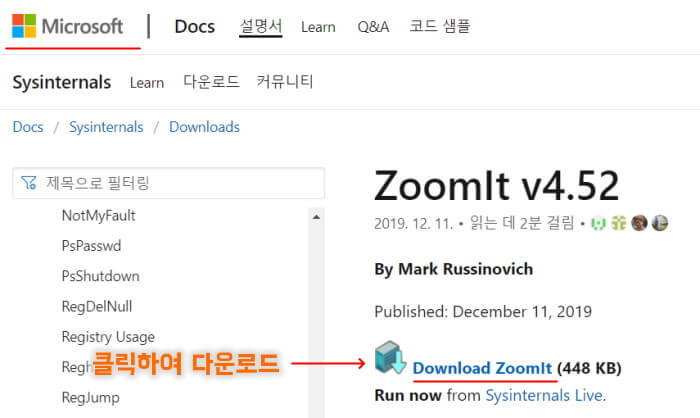
ZoomIt 은 설치가 불필요하다.
ZoomIt 프로그램은 별도의 설치가 필요 없는 독립형 실행파일 형태로 배포됩니다. 마이크로소프트 사이트에서 다운로드한 압축파일 해제 후 ZommIt.exe 파일을 실행하면 트레이에 아이콘 형태로 실행됩니다. 최초 실행 시 단축키를 변경할 수 있는 옵션 설정 창이 오픈됩니다.
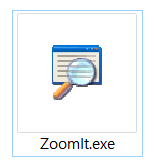
줌, 라이브 줌 그리고 드로우
ZoomIt 프로그램은 현재 보고 있는 모니터 화면을 확대하는 Zoom 기능. 화면을 확대한 상태에서 마우스와 키보드 입력을 처리할 수 있는 Live Zoom. 그리고 확대된 화면에 그림을 그리거나 텍스트를 입력할 수 있는 Draw 기능을 제공합니다. 모든 기능은 사용자가 변경 가능한 단축키로 동작합니다.
zoom 모드

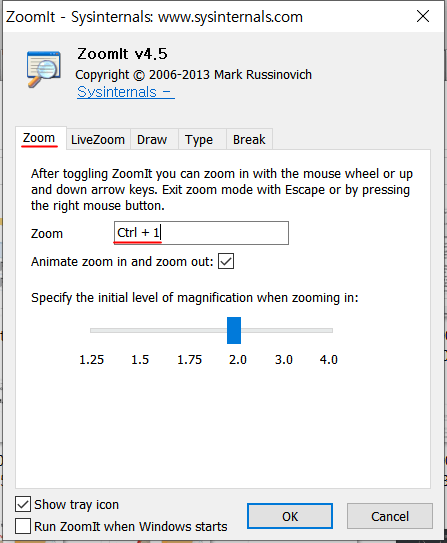
- 기본 단축키 : Ctrl + 1
- 화면 확대 기능을 토글
Ctrl + 1 입력 시 화면 확대 기능이 토글 됩니다. 확대 기능이 활성화된 상태에서 마우스 휠이나 Up, Down 방향키로 화면을 확대하거나 축소합니다. zoom 상태에서 마우스 왼쪽 버튼을 클릭하면 화면에 낙서그림을 그릴 수 있는 Draw 모드가 활성화됩니다. ESC 키나 마우스 오른쪽 버튼 클릭 시 zoom 기능이 해제됩니다.
live zoom 모드
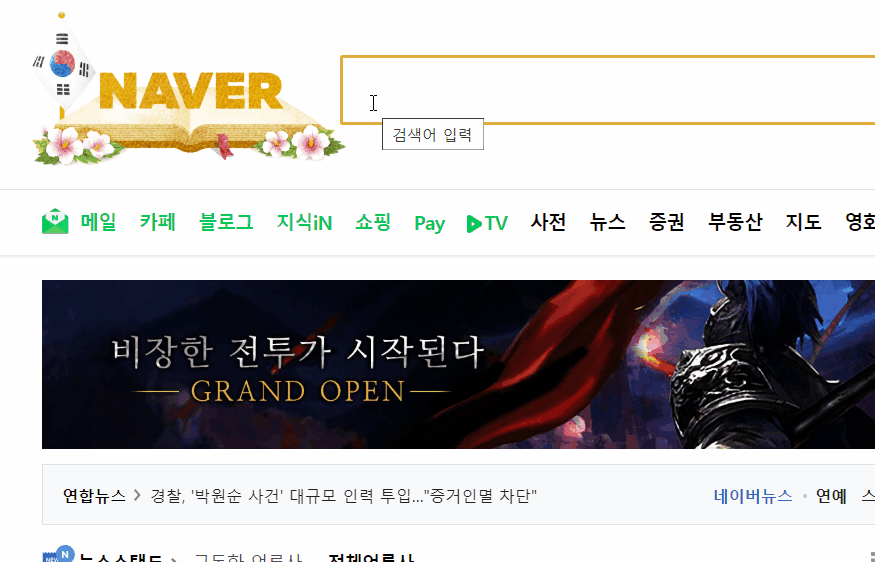
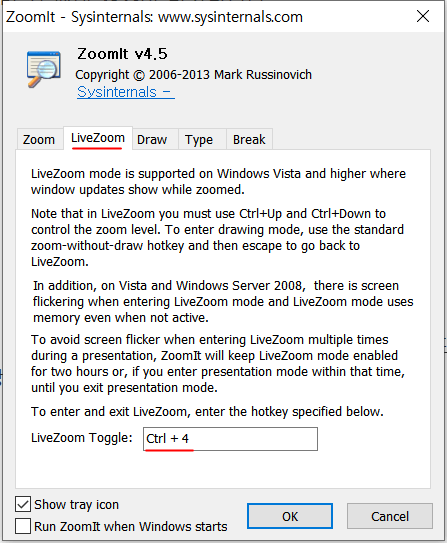
- 기본 단축키 : Ctrl + 4
- 화면을 확대한 상태에서 마우스와 키보드 사용이 가능합니다.
라이브 줌 기능을 이용하면 화면을 확대한 상태에서 코딩을 한다거나 사이트를 사용한다거나 하는 동작을 실시간으로 보여줄 수 있습니다. 라이브 줌 상태에서 화면 확대/축소는 Ctrl 키와 함께 마우스 휠을 사용해야 합니다. 라이브 줌 기능을 끄려면 다시 Ctrl + 4를 입력합니다.
Draw 모드
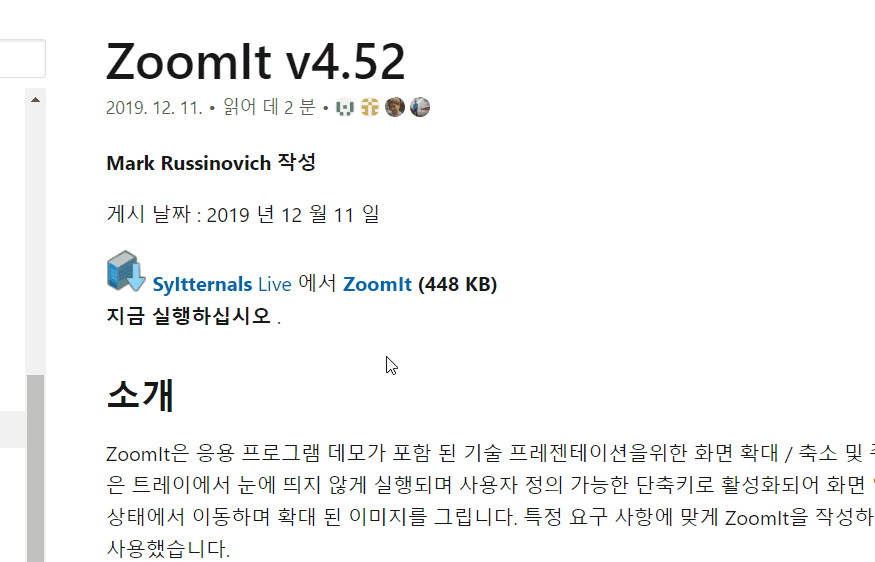
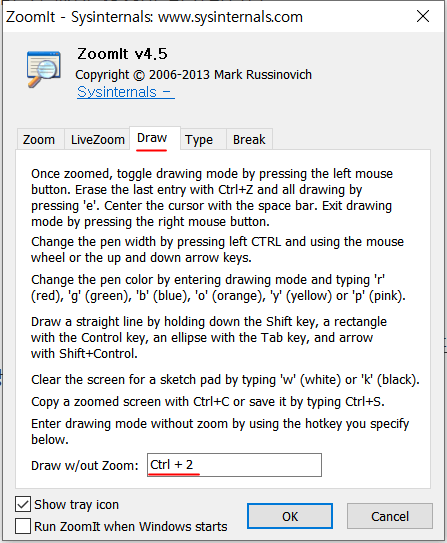
- 기본 단축키 : Ctrl + 2
- 확대된 화면에 낙서할 수 있습니다. 팬, 라인, 박스 그리고 화살표를 그릴 수 있고 텍스트를 입력할 수 도 있습니다.
줌 상태에서 마우스 왼쪽 클릭으로 활성화됩니다. 기본 동작은 팬 모드로 그림을 그릴 수 있습니다. Shift 키를 누른 채로 그리면 직선을 그릴 수 있고, Ctrl 키는 박스를 그립니다. Shift와 Ctrl 키를 동시에 누른 채 그리면 화살표를 그릴 수 있습니다.
Text 입력
Draw 모드에서 T 키를 입력하면 Text를 입력할 수 있는 Typing 모드로 변경됩니다. Text 입력 후 마우스 왼쪽 버튼을 클릭하면 다시 Draw 모드로 변경됩니다. 마우스 휠을 이용하면 Text의 폰트 사이즈가 변경됩니다.
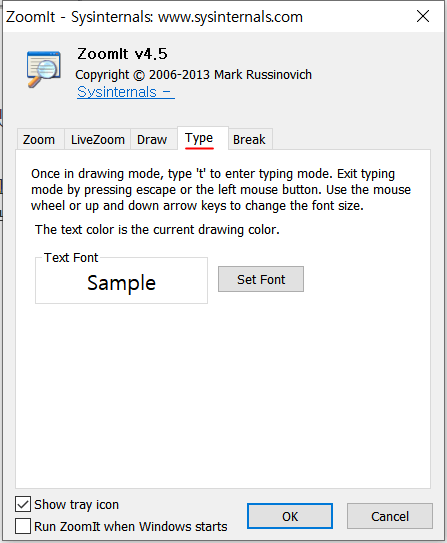
팬 색상 변경
Draw 모드 상태에서 아래 단축키 입력 시 팬의 색상이 변경됩니다.
- R : 빨강 (Red)
- Y : 노랑 (Yellow)
- G : 녹색 (Green)
- B : 파랑 (Blue)
- O : 오렌지 (Orange)
- P : 핑크 (Pink)

화면 캡처도 가능
화면 캡쳐도 가능합니다. Draw 모드 상태에서 Ctrl + C 키는 화면을 캡처하여 클립보드로 복사합니다. Ctrl + S 키를 사용해서 화면을 캡쳐하여 파일로 저장할 수 있습니다.
일단 써보면 중독된다
일단 ZoomIt 사용에 한 번 익숙해지게 되면 동료와 함께 모니터를 볼 때마다 Ctrl+1 단축키를 자동으로 누르시게 될 겁니다. 심지어 다른 사람의 PC를 사용 중에도 무의식적으로 누르게 됩니다. ZoomIt 은 파워포인트를 사용한 정식 프레젠테이션에 유용하다기보다는 동료와 함께 코드를 리뷰한다거나 사이트의 사용법을 소개한다거나 하는 교육이나 강의시간에 사용하기에 매우 좋은 프로그램입니다.
'IT 인터넷' 카테고리의 다른 글
| 무료 포토샵 프로그램 페인트닷넷(Paint.net) 을 이용하여 사진에 그림자 효과 넣기 (0) | 2020.08.06 |
|---|---|
| 화면 동영상 녹화 프로그램 (움짤 GIF 제작) ScreenToGif 다운로드 & 사용법 (0) | 2020.08.04 |
| Windows 한글 자음과 한자키 조합으로 특수문자 입력을 편하게 (0) | 2020.08.01 |
| Windows 10 작업표시줄 시계 년도 대신 요일 보여주기 (0) | 2020.07.31 |
| 화면 동영상 캡쳐 프로그램 칼무리 3.0 다운로드 & 사용방법 (0) | 2020.07.26 |



